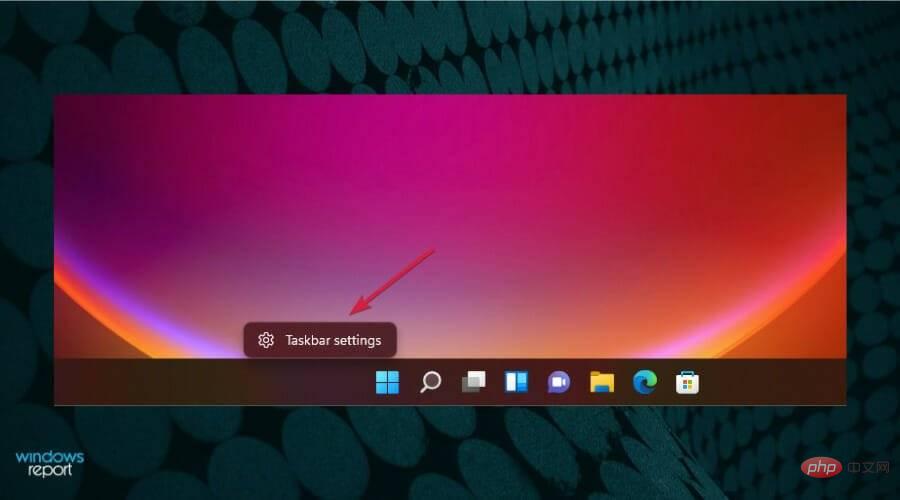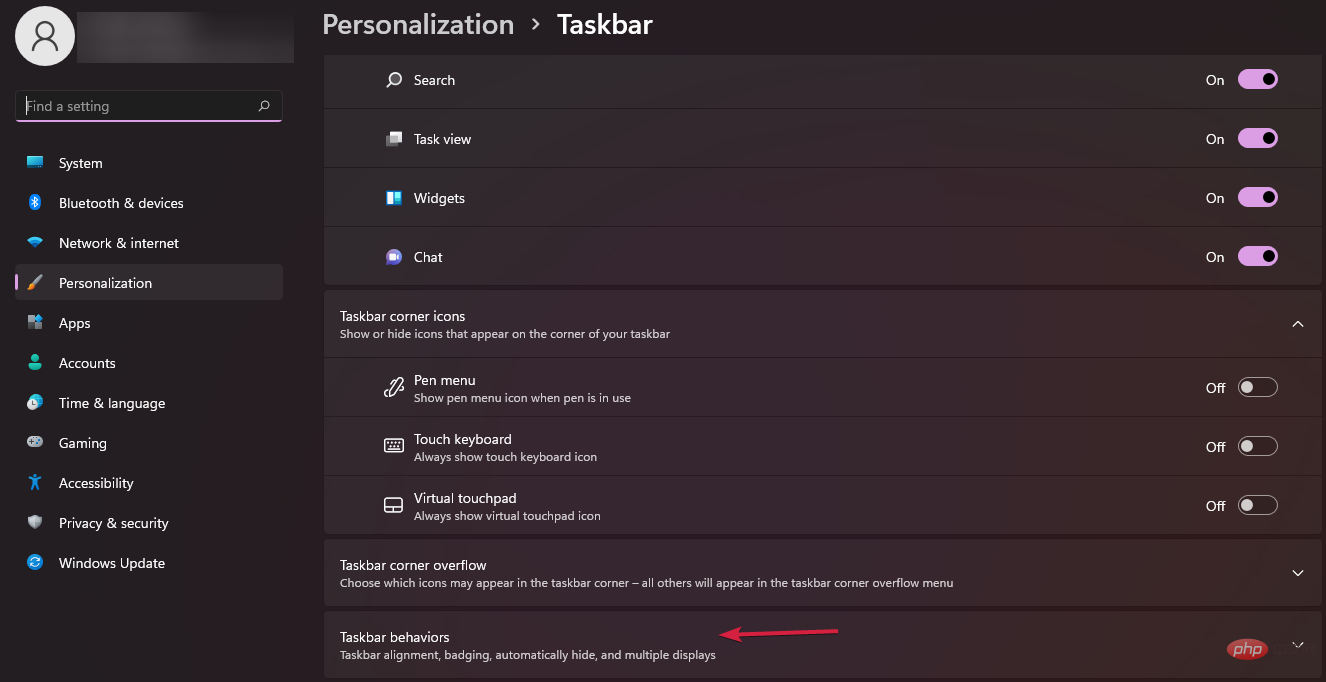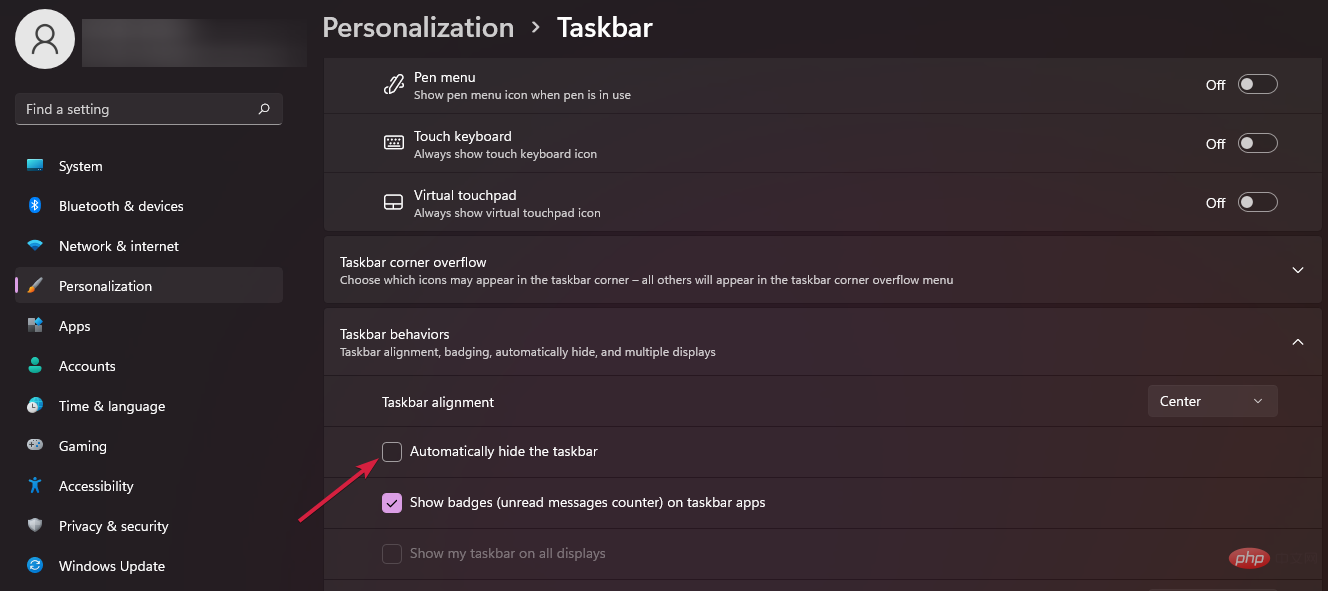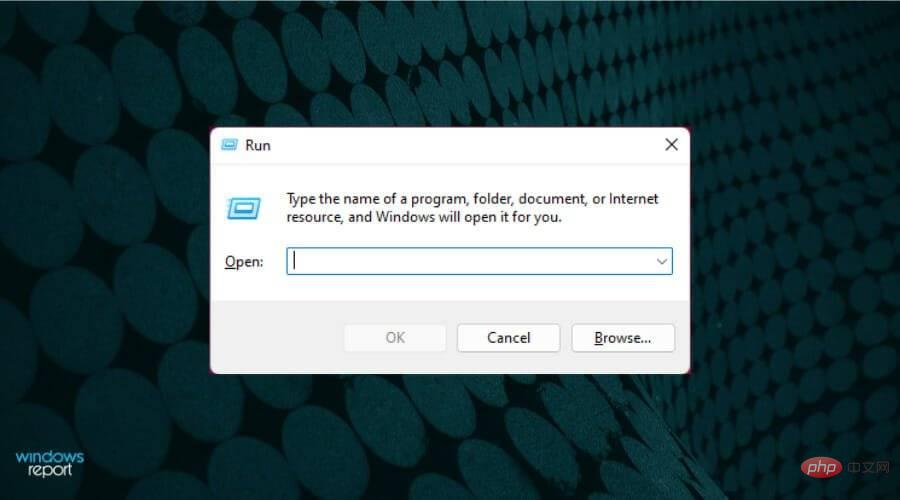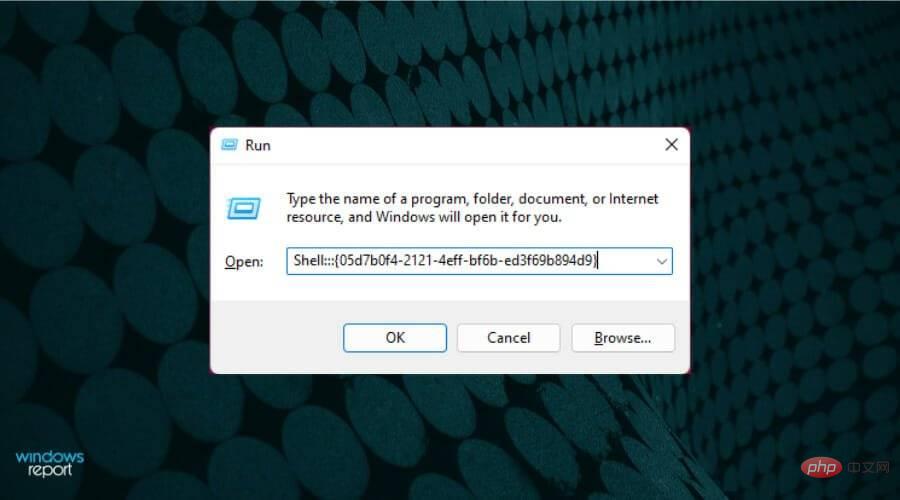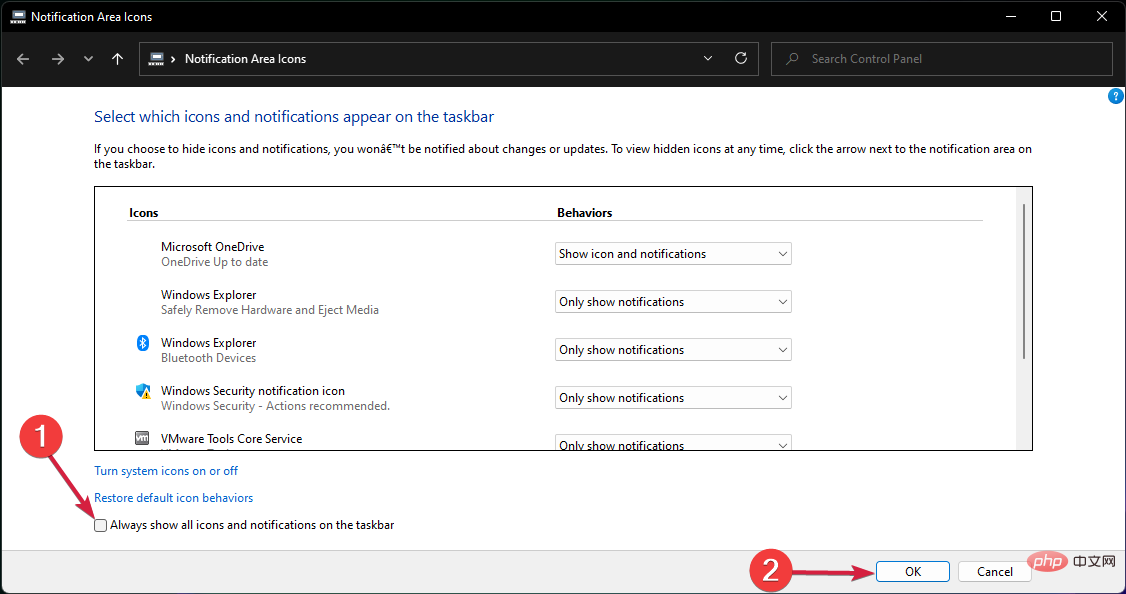Rumah >masalah biasa >Bagaimana untuk menyembunyikan bar tugas dalam Windows 11
Bagaimana untuk menyembunyikan bar tugas dalam Windows 11
- 王林ke hadapan
- 2023-04-14 16:04:083111semak imbas
Windows 11 membawakan rupa baharu. Seperti yang dijangkakan, Microsoft telah membuat banyak perubahan pada sistem pengendalian.
Salah satu daripadanya ialah penambahan Dok gaya macOS yang menyeronokkan pada UI, yang membawa semua apl ke bahagian tengah skrin bersama-sama dengan menu Mula.
Walau bagaimanapun, tidak semua pengguna menyukai reka bentuk bar tugas baharu ini kerana tidak seperti macOS, Windows 11 tidak menyembunyikan bar tugas secara automatik apabila anda menggunakan apl dalam skrin penuh.
Jadi, jika anda lebih suka tetingkap yang bersih tanpa gangguan semasa menjalankan aplikasi dalam skrin penuh, anda mesti menggunakan pilihan autosembunyi bar tugas pada PC anda.
Mengapa bar tugas saya tidak bersembunyi secara automatik?
Ramai pengguna Windows 11 telah mengadu bahawa ciri auto-sembunyikan bar tugas tidak berfungsi pada sistem mereka. Nah, ciri auto-sembunyikan tidak didayakan secara lalai.
Jika anda tidak menghidupkannya sejak kemas kini OS terakhir, ia tidak akan berfungsi sama sekali. Selain itu, versi pratonton sistem pengendalian disertakan dengan beberapa pepijat yang menyebabkan isu sementara tersebut apabila ciri tersebut didayakan.
Dalam kes ini, anda hanya boleh menunggu untuk Microsoft mengeluarkan kemas kini seterusnya.
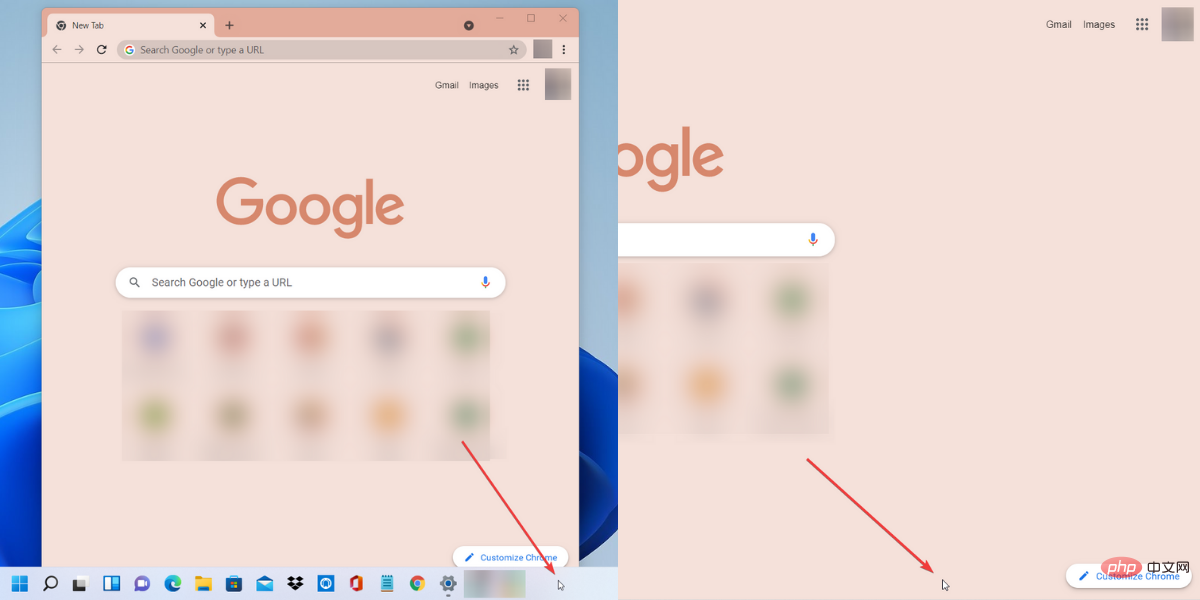
Walau bagaimanapun, jika anda menggunakan versi terbaharu sistem pengendalian Windows 11, jangan teragak-agak untuk mengikuti proses yang dinyatakan di bawah untuk menghidupkan ciri sembunyikan automatik.
Bagaimana untuk menyembunyikan bar tugas dalam Windows 11?
-
Mula-mula, klik kanan pada ruang kosong pada bar tugas Windows 11 dan pilih daripada pop timbul. -tetingkap atas tetapan Bar tugas.

-
Sekarang, daripada senarai pilihan, klik pada menu lungsur di sebelah Gelagat Bar Tugas .

- Akhir sekali, di bawah Gelagat Bar Tugas, tandai kotak di sebelah pilihan Autosembunyi bar tugas.

Seperti yang anda lihat, anda perlu menghidupkan ciri autosembunyikan secara manual untuk ciri ini berfungsi dengan betul. Walau bagaimanapun, jika anda telah melakukannya dan sembunyikan automatik masih tidak berfungsi, ini mungkin isu sementara.
Hanya mematikan dan menghidupkan ciri ini membantu ramai pengguna, jadi jangan teragak-agak untuk menggunakan helah ini juga.
Nota Jika anda berubah fikiran, cuma nyahtanda kotak di sebelah pilihan Autosembunyi bar tugas di bawah TugasKelakuan Bar.2. Sembunyikan ikon bar tugas Windows 11 dalam kawasan pemberitahuan
- Tekan Windows+R untuk membuka "Run" kotak dialog.

- Sekarang, salin dan tampal arahan berikut ke dalam kotak carian yang diberikan dan tekan Enter atau klik pada "OK":
Shell:::{05d7b0f4-2121-4eff-bf6b-ed3f69b894d9}
- Apabila tetingkap ikon kawasan pemberitahuan dibuka, nyahtanda Sentiasa tunjukkan semua pada kotak bar tugas di sebelah Ikon & Pilihan Pemberitahuan dan klik OK.

Anda boleh memilih secara manual ikon dan pemberitahuan yang perlu dipaparkan pada bar tugas daripada tetingkap ikon kawasan pemberitahuan yang sama itu sendiri.
- Klik menu lungsur bersebelahan dengan pilihan Tunjukkan ikon dan pemberitahuan di sebelah setiap apl. Kemudian, pilih pilihan Sembunyikan Ikon dan Pemberitahuan
- untuk menyembunyikan ikon dan pemberitahuan apl tertentu. Bolehkah saya menyembunyikan bar tugas secara kekal?
Microsoft tidak membenarkan anda menyembunyikan bar tugas secara kekal pada mana-mana sistem pengendalian Windows, dan Windows 11 tidak terkecuali.
Walau bagaimanapun, anda boleh mengurangkan keterlihatan bar tugas Windows 11 pada sistem anda dengan menetapkannya kepada telus. Bukan itu sahaja, anda juga boleh menunjukkan atau mengalih keluar ikon kawasan pemberitahuan daripada bar tugas.
Microsoft sentiasa menghargai pengalaman pengguna dan mengambil tindakan yang boleh diukur berdasarkan maklum balas pengguna. Kemas kini kumulatif terkini telah membenarkan anda mengalihkan menu Mula ke kiri, sama seperti dalam versi Windows yang lain.
Walaupun begitu, anda masih perlu menyematkan bar tugas secara paksa ke bahagian bawah skrin. Mudah-mudahan, apabila kami mendapat versi Windows 11 yang stabil, isu bar tugas umum tidak akan muncul.
Atas ialah kandungan terperinci Bagaimana untuk menyembunyikan bar tugas dalam Windows 11. Untuk maklumat lanjut, sila ikut artikel berkaitan lain di laman web China PHP!